步骤一:准备开机图片
开机画面图片格式要求是jpg格式,文件大小控制在250KB以内(否则可能无法正常显示),图片分辨率调整成当前显示器分辨率,将图片命名为“backgroundDefault.jpg”;
一般笔记本电脑分辨率为1366x768,台式电脑液晶显示器的分辨率为1920x1080,不知道自己电脑的分辨率是多少。
步骤二:修改注册表
1、打开“开始”→“运行”→键入“regedit”→“确定”→启动注册表编辑器,如图所示;
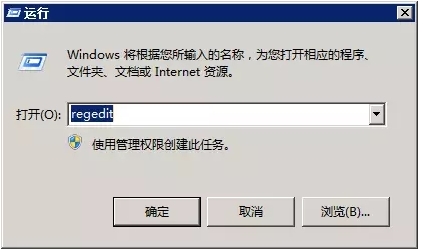
2、点击左侧的目录展开到:[HKEY_LOCAL_MACHINE\SOFTWARE\Microsoft\Windows\CurrentVersion \Authentication\LogonUI\Background]→右侧新建一个双字节值“OEMBackground”(OEM版本的Win7 已经有这个键值)→右击该双字节值→“修改”→将键值修改为“1”;
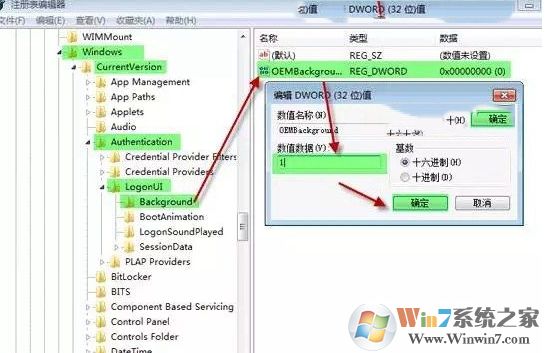
(注:如果你是OEM版本,那就不用新建,应该有这个双字节值。)
步骤三:替换图片文件
选好的图片放到C:\Windows\System32\oobe\info\Backgrounds目录里面。如果oobe目录下没有后面的文件夹,自己新建就可以。
更改完成之后,大家就可以重新启动电脑进行测试了。如果要恢复默认只需要把注册表中OEMBackground删除即可。